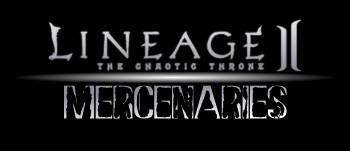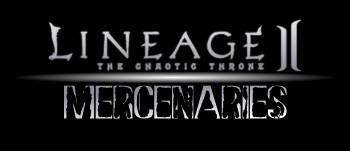|
Сервер Вентрилы
|
|
| mepc | Дата: Четверг, 12.02.2009, 12:15 | Сообщение # 1 |
 Сисадмин
Группа: Администраторы
Сообщений: 165
Статус: Offline
| пишем тут проблемы с заходом, настройками вентрилы
запуск сервера тестовый, особых настроек не производил, паролей никакх не ставил
так что пишите.. буду настраивать 

|
| |
| |
| Boom | Дата: Четверг, 12.02.2009, 21:21 | Сообщение # 2 |
|
Boom
Группа: Администраторы
Сообщений: 76
Статус: Offline
| Настройка Далее при запуске программы видим окно клиента.
1) Установка имени пользователя
2) Установка сервера, к которому будет подкулючаться клиент.
3) установка "привязок" Под конкретную клавишу, неважно клавиша мыши либо сочетание клавиш клавиатуры можно повесить одну из множества функций. от переключения каналов, до включения останова записи разговора.
4) Собственно кнопка Connect (соединиться с сервером из списка)
5) Кнопка установки функций программы, и их регулирования.
6) Mute Sound - выключить вообще весь звук.
7) Mute Microphone/binds выключить только микрофон/от ключить привязки.
8.) Кнопка выхода из клиента.
 Установка имени пользователя.
1) Ввод ника нового пользователя (только она будет сначала активна)
2) Кнопка клонирующая выбранного пользователя (чтобы сохранить настройки и не перебивать их вновь, либо для каких-либо других целей)
3) Кнопка удаления выбранного пользователя. (все пользователи выбираются в ниспадающем списке слева от кнопки New).
4) Голосовое сопровождение пользователя, т.е. как читается ник. Конпка Play для воспроизведения.
5) Description - Описание ника, комментарий.
6) Рабочая папка пользователя, т.е. куда будут сохраняться возможные логи, записи разговоров и т.д. Не рекомендую изменять ту которая задана по умалчанию программой.
 Кнопка Server в главном окне.
При создании Нового сервера, Вас спросит, в первую очередь, как он будет называться, здесь все зависит исключительно от Вашего желания и воображения. Роли никакой не играет. Просто так он будет отображаться в списке серверов.
1) Select: То имя сервера, которое вы ему указали, и выбрали.
2) Hostname or ip: IP сервера. Вводим ip сервера..
3) Port: вводим текущий порт.
4) Password: Вводим соответствующий пароль.
5) Default Channel: Канал по умолчанию к которому будет присоединяться при присоединении к серверу.
6) Разрешение либо запрет запросов "Page" для привлечения внимания пользователя.
7) Разрешение прямой личной связи Пользователь - Пользователь.
8) Разрешения запросов на Приватный(личный между пользователями) чат.
9) Разрешать пользователям записывать Ваше общение.
10) Выбор хотите Вы того или нет, чтобы ваш логин/ник отображались при посылке удаленного запроса к данному серверу.

|
| |
| |
| Boom | Дата: Четверг, 12.02.2009, 21:22 | Сообщение # 3 |
|
Boom
Группа: Администраторы
Сообщений: 76
Статус: Offline
| Кнопка Bindings/Привязки.Совершенно не обязательная опция.
1) При открытии окна клиент спросит о имени привязки, оно не важно и используется исключительно для идентификации пользователем. В данном случае я ввел 123. На одном имени может быть несколько функций, все они отображаются после ввода в списке внизу.
2) Use DirectInput: Рекомендуется, чтобы всегда стояла эта галочка, она позволяет без проблем вешать на хоткеи кнопки мыши и тд.
3) Add: Кнопка - Позволяющая добавлять разнообразные функции вешаемые на хоткеи в общий список. Их в одной привязке может быть несколько. Они добавляются в общий список, отображаемый в том поле, что и я нарисовал все цифры.
4) Удаление одной из привязок хоткеев из общего списка.
5) Edit Hotkey: Отдельная кнопка позволяющая у текущей опции сразу менять хоткей.
7) Edit Details: Прямой редирект на редактирование данной, конкретной функции.

После нажатия кнопки Add Будет вот такое окошко.
1) Расшифровка пояснения к возможным функциям Сверху вниз сначала левый столбец потом правый.
Wave file(s) - Проигрывание по команде хоткея выбранного Wav файла одного либо нескольких, они должны находиться в Рабочей папке /Ventrilo/Wav/Папка.
Т.е. Wav Папка wav обязательна, а в ней уже пользовательские подпапки, откуда берутся фалы с записями.
Switch channel: Переключение канала хоткеями, при выборе спрашивается на какой канал переключаться.
Text-to-speech: Вопроизведение введенного текста в привязке с помощью служб Text-to-speech при нажатии указанного хоткея. Местами довольно забавно.
Toggle mute sound: По нажатию хоткея включает/отключает звук.
Toggle mute microphone: По нажатию хоткея включает/выключает микрофон.
Toggle binds: По нажатию хоткея включает/выключает все привязки.
Switch bindings: Переключает по нажатию хоткея между профилями привязок.
Reset sound input device: функция перезагружает звуковое устройство, может помочь при появлении металлического окраса у голоса и при других проблемах со звуковой картой.
PTT Advanced - Расширенный вариант PTT, открывается подменю. Сноска, если канал под паролем, либо юзер находится в запароленном канале, и вы не авторизованы в нем, то некоторые функции имеют ограниченную функциональность. Подменю:

Channel by name: Трансляция на указанный канал, текущего клиента, максимум 16 каналов.
Channel and all sub-channels: Трансляция на указанный канал и все подканалы которые в него входят. Максимум 16 мишеней для одной "горячей" клавиши.
User-to-User U2U: Голосовой приват, данному указанному юзеру, на одной кнопке может находиться до 16 юзеров.
Current Channel: Альтернатива Push-to-talk из цстановок программы.
Voice target: Трансляция при нажатии хоткеев членам указанного далее виртуального канала. До 16 человек.
Мute other users. При исполнении мутит остальных юзеров.
Mute inbound streams. Мутит входящие потоки при исполнении.
Recording - start: Привязать к хоткею начало записи разговора.
Recording - stop: По хоткею остановка записи разговора.
Recording - Playback: Воспроизведение записанного разговора.
Соmmanding: Отдача команд группам конкретным юзерам с помощью текстовых сообщений через окно overlay и тд. Галка Send Silently, воспроизводит написанное с помощью Text-2-speech.
Включение/выключение Overlay с помощью горячих клавиш его некоторая настройка. Overlay - это окно статуса которое постоянно на экране, и в нем отображено, в каком канале находишься, кто говорит, какие статус сообщения, пинг, Смс сообщения (Commanding Message) и т.д.
Подменю выбор из.
Toggle Display of overlay on/off Включение/Выключение дисплея Оверлэя.
Next page-следующая страница
Previous page - Предыдущая страница
Reposition overlay - изменение позиции Overlay окна на экране.

|
| |
| |
| Boom | Дата: Четверг, 12.02.2009, 21:23 | Сообщение # 4 |
|
Boom
Группа: Администраторы
Сообщений: 76
Статус: Offline
| Окно Setup Выделенная область 1. Enable outgoing voice communications - Данная опция если включена, активизарует поток передачи данных серверу, (один из способов глобальным образом мутить микрофон).
Use Push-To-Talk Hotkey (PTT Mode) - Включение опции активирование микрофона путем нажатия клавиши. Очень удобная опция, лично у меня активация микрофона висит на средней кнопке мыши.
Use DirectInput to detect Hotkey - Активирование расширенного мониторинга клавиатуры и до 8 кнопок мыши. Желательно чтобы было включено для корректного детекта хоткеев. Когда она активна, опция которая находится ниже пассивна, в связи с тем что в ней нет необходимости.
Discard Hotkey - Опция необходима если, неактивна опция которая выше, если используется PTT, то она позволяет выключить для остальных программ хоткей назначенный на функцию активации PTT.
Play Key Clicks - Проигрывает звук, когда активируется поток передачи звука и когда останавливается. Также проигрывает звук при остановке передаваемого голосового потока. Также работает при нажатии кнопки при работе PTT. Имо должна быть выключена, т.к. быстро начинает раздражать.
Hotkey - окно в котором отображена текущая горячая клавиша, для активации опции PTT, более чем одна клавиша в комбинации возможна при включенной опции Use DirectInput to detect Hotkey . Сначала необходимо выбрать данное окно, кликнув по нему, затем указать горячую клавишу, либо комбинацию их.
Silence time - работает при активировании микрофона голосом. Это то время, по прошествии которого, при потоке ниже уровня чуствительности указанного чуть ниже микрофон отключается.
Sensitivity - тот самый уровень чуствительности актуальный, при активации микрофона с помощью голоса, определяется экспериментально, с помощью кнопки Monitor. Выделенная область 2. Use DirectSound (Output) - Указывает какое устройство использовать Венику для обработки исходящего звукового потока, оптимал вычисляется экспериментально, обычно достаточно включенной галки и дефолтного Directsound API для качественного обработки потока. Необходимо чтобы эта опция была включена для использования эффектов. Кнопка SFX Указывает, какие эффекты применять для всех исходящих звуковых потоков, среди них есть довольно иногда нужные, вроде регулировки громкости для данного конкретного человека, чтобы не просить именно его убавить громкость, либо добавить ее, а просто сделать это самому. Но именно эта кнопка управляет эффектами, для всех исзодящих потоков.
Use DirectSound (Input) Указывает, с помощью чего обрабатывать входящий поток, т.е. генерируемый на микрофон. Галку также желательно включить? и также все определяется экcпериментально, обычно достаточно дефолтного Directsound API.
Hardware Input Mixer - Предлагает более точную настройку, звукового потока, актуально в частности при наличии нескольких звуковых карт, а также если не активна данная опция, работают системные установки звуковых устройств. Поэтому будьте аккуратны, манипулируяими в системном микшере, если она не активна, т.к. они будут также применены к установкам звука в Вентрилло. Выделенная область 3. Test with Сodec - Кодек устанавливается через сервер, и стоит на сервере, но Вы можете опробовать для теста все существующие кодеки. И данное окно позволяет протестировать систему со всеми из них.
Верхний ниспадающий список - собственно сам кодек.
Далее его вид, уровень качества, частота дискретизации.
Bandwith - Требования к пропускной способности в байтах/битах.
Monitor - эта кнопка позволяет в цифровом варианте контролировать уровень сигнала, поступающий с микрофона, не обходим для определения уровня сигнала, при активации микрофона голосом и указание уровня чуствительности.
Test - Кнопка для тестирования звучания кодека и текущих настроек. Сначала говорится обычным порядком, при нажатой кнопке Test, потом сказанное воспроизводится системой. Полезно при настройке микрофона. Если не получается слышать себя при прохождении теста, значит возможно что-то не так с настройками. Выделенная область 4. Amplifiers Outbound - Регулирует исходящую общую громкость, т.е. громкость микрофона, если она недостаточна и Вас плохо слышно.
Amplifiers Inbound - Регулирует входящую общую громкость, т.е входящий звуковой поток от всех людей, если Вам плохо слышно всех кто говорит. Выделенная область 5. Собственно две кнопки, левая открывает системную панель управления устройствами воспроизведения, правая системную панель управления устройствами записи. Микрофоном в частности. Просто сделано для быстрого доступа, к системным установкам звуковых устройств.

|
| |
| |
| Boom | Дата: Четверг, 12.02.2009, 21:23 | Сообщение # 5 |
|
Boom
Группа: Администраторы
Сообщений: 76
Статус: Offline
| Вкладка Events - реакция на события. 1) Окно событий. Из них:
You connect to server - Вы присоединяетесь к серверу.
You disconnect from server - Вы отсоединяетесь от сервера.
Users connect to server - другие пользователи присоединяются к серверу. При использовании Text-to-Speech, этой опцией генерируется ник пользователя. При установке Custom опции программа ищет этот файл по этому пути, если его нет, то выбор неактивен: wav\\userconnect.wav
Users disconnect from server - другие пользователи отсоединяются от сервера. При использовании Text-to-Speech, этой опцией генерируется ник пользователя. При установке Custom опции программа ищет этот файл по этому пути, если его нет, то выбор неактивен: wav\\userdisconnect.wav
Comments - событие изменения комментария пользователя, (текст который идет за ником пользователя в списке пользователей) При использовании Text-to-Speech, этой опцией генерируется ник пользователя.
You switch channels - событие, когда Вы изменяете текущий собственный канал. При использовании Text-to-Speech, этой опцией генерируется название канала.
Users switch channels - присоединение к текущему каналу, где Вы находитесь, других пользователей, и отсоединение от него. При использовании Text-to-Speech, этой опцией генерируется Пользователь такой-то(ник) присоединился/покинул этот канал. При установке Custom опции программа пытается найти этот файл по этому пути, если его нет, то выбор неактивен: присоединение пользователя, - wav\\UserChannelJoin.wav, отсоединение пользователя, - wav\\userChannelLeave.wav.
Toggle mute sound - событие изменения текущего статуса, выключения/включения всего звука Веника из главного окна программы.
Toggle mute microphone - событие изменения текущего статуса, выключения/включения Вашего микрофона из главного окна программы.
Toggle Binds - событие изменения текущего статуса, выключения/включения Ваших привязок.
Switch Bindings - Переключения профиля Ваших привязок.
Private chat open - Событие которое происходит, когда кто-то инициирует сессию личного чата с Вами. При использовании Text-to-Speech, этой опцией проигрывается ник того кто это делает.
Private chat message - Событие инициируется, когда кто-то посылает вам личное сообщение, При
использовании Text-to-Speech, этой опцией проигрывается это сообщение. 2) All Wave. Кнопка которая устанавливает для всех событий проигрывание типовых Wave файлов.
3) All TTS - установка для всех событий статуса рекции тext-to-speech сообщениями.
4) All nothing - отключает реакцию на все события. Окно Type - устанавливает, тип реакции на каждое событие индивидуально. 5) Nothing - отключить реакцию на данное событие.
6) Wave file - Проигрывать Wave файл по умолчанию.
7) Text-to-speech - Включение для данного события фукции Text-to-speech.
8) Custom.Вот здесь поподробней, сначала необходимо понимать структуру использования Вентриллой wav файлов, чтобы программа их корректно находила. Сама директория /wav находится в рабочей папке программы. Далее, при необходимости проигрывать для отдельного пользователя, специфический Wav файл в этой директории должна быть поддиректория имеющая наименование совпадающее с логином пользователя и содержащая, для каждого события wav файлы имеющие для каждого события свое имя т.е. userconnect.wav, userdisconnect.wav, userchanneljoin.wav и userchannelleave.wav. Все они конечно необязательны, но если Вы хотите ассоциировать какое то событие с каким-то звуком, то Вам необходимо будет, корректно его назвать.
9) Play - кнопка тестирования реакции на событие.
10) Ventrilo event text file. Текстовый файл событий веника, который используется при генерации Text-to-speech сообщений.

Вкладка Binds. 1) Play binds sent by other users.
Данная опция включает/отключает передачу привязанных к хоткеям Wav файлов, от других пользователей, т.е. входящих Wav файлов. Может быть актуально, если кто-то чересчур увлекается данными возможностями и данный момент начинает раздражать. Оставляет возможность проигрывать, привязанные к хоткеям WAV файлы передающиеся другим пользователям.
2) Play MISSING.WAV file if bind file not found.
Концепция проигрывания WAV файлов, базируется на том положении, что у каждого кто присоединяется к серверу, есть минимальный общий набор WAV файлов, если сборка нарушена и какие то файлы отсутстуют, данная опция позволяет/запрещает проигрывать файл missing.wav из той же директории, в которой установлена программа.
3) Auto activate last used bindings Позволяет включать последние использованные привязки, когда Вентрило стартует либо когда переключаются активные пользователи.
4) Use DirectSound. Эта галка указывает использоватьDirectSound API при проигрывании всех Wav файлов привязок. Она необходима, для использования специальных эффектов. В противном случае используется старый тип Wave API's.
SFX - Эта кнопка открывает окно специальных эффектов, применяемых ко всем Wav файлам.
Output device - Указывает какое именно устройство использовать для обработки программой Wav Файлов.
5) Wave file Amplify - регулирует громкость проигрываемых Wav файлов.

|
| |
| |
| Boom | Дата: Четверг, 12.02.2009, 21:25 | Сообщение # 6 |
|
Boom
Группа: Администраторы
Сообщений: 76
Статус: Offline
| Решение проблем с флудом во время рейдов в венике и вообще очень юзабельная вещь. Делаются привязки в венике, на 1-16 человек, вешаются на отдельный хоткей, и с ними можно общаться в приватном режиме, не мешая никому, причем идет общение, с ними неважно на каких каналах они находятся. Т.е. при нажатии определенного пользователем хоткея, идет сообщение привязанным к этому хоткею пользователям, неважно в какой они комнате вентрило. 1) Нажимаем сюда, чтобы войти в меню привязок.

2) Нажимаем New чтобы создать новую привязку.

3) Вводим имя файла привязок. Оно свободное и по желанию пользователя, просто оно будет отображаться в списке выбора, привязок. В одном файле их может быть несколько.

4) Нажимаем кнопку Add (Добавить)

5) Выбираете PTT(push to talk) advanced и в окне горячих клавиш указываете тот хоткей, на которую будет забиндена именно эта привязка. Нажимаете ОК.

|
| |
| |
| Boom | Дата: Четверг, 12.02.2009, 21:25 | Сообщение # 7 |
|
Boom
Группа: Администраторы
Сообщений: 76
Статус: Offline
| 6) Далее в открывшемся окне выбираете опцию User-to-User(U2U) и либо вводите точные ники вручную, либо при наличии пользователей онлайн, выбираете их нажатием кнопки многоточия справа. Максимальное количество пользователей 16 человек, разделяются запятыми. Жмете ОК.

И итоговый вариант окна.
Где
1) забинденный к данной опции хоткей.
2) привязанная к данному хоткею функция
3) Детали, в данном случае видно, что у нас функция User 2 User и пользователи с кем будет идти общение по этому хоткею.

|
| |
| |
| Boom | Дата: Четверг, 12.02.2009, 21:53 | Сообщение # 8 |
|
Boom
Группа: Администраторы
Сообщений: 76
Статус: Offline
| не забываем про репу%) ставим+
|
| |
| |
| mepc | Дата: Пятница, 13.02.2009, 09:06 | Сообщение # 9 |
 Сисадмин
Группа: Администраторы
Сообщений: 165
Статус: Offline
| Quote (Boom) Решение проблем с флудом во время рейдов в венике и вообще очень юзабельная вещь. Делаются привязки в венике, на 1-16 человек
А че веник.. чуть че сразу веник 

|
| |
| |
| mepc | Дата: Понедельник, 16.03.2009, 08:54 | Сообщение # 10 |
 Сисадмин
Группа: Администраторы
Сообщений: 165
Статус: Offline
| Еще раз напоминаю, что сервер Вентрилы работает  Может все таки не будем лениться и будем заходить туда? Привыкать по-маленьку Может все таки не будем лениться и будем заходить туда? Привыкать по-маленьку

|
| |
| |